SideBooks安卓中文版
专业 PDF 工具 + 漫画党福利
版本: v2.86.0
大小:17.64M
语言:简体中文
类型:漫画小说
授权:免费
更新:2025-11-16 10:21
厂商:Tokyo Interplay Co., Ltd.
包名:jp.co.tokyo_ip.SideBooks
MD5:3b364c7f6bdcd30d3dbe199270bf24b5
系统要求:需要支持安卓系统5.2以上
SideBooks是本地阅读器,以 PDF 为中心、兼顾漫画与电子书。针对大页数 PDF、扫描漫画做过专门优化,异步加载 + 预读缓存,200 MB 以上的学术文献也能秒翻页,不卡顿。提供“卷曲翻页”动画,模拟真实纸张弯折,支持左右/右左两种读书方向,日漫、美漫、中文竖排都能原生匹配,页面间隔、留白裁剪、封面双页展开等细节全部可自定义。适合需要大量阅读扫描版教材、期刊、漫画而又不想被在线平台绑架的用户。
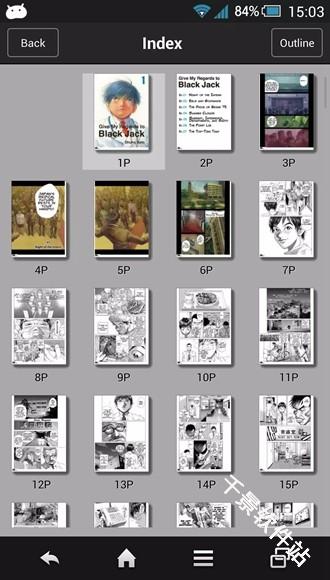
SideBooks怎么设置中文
① 打开 App → 右下角或右上角找到「Settings(设置)」
② 点第一栏「Language」→ 勾选「简体中文」→ 确认后立即生效,无需重启。

SideBooks怎么导入文件
① USB 连电脑直接拖;
② 局域网 WebDAV/SMB 无线传输;
③ Dropbox 一键同步。
导入后会自动记录阅读位置、书签与手写批注,换设备登录账号可云端同步 。

SideBooks阅读设置
1、翻页方向:设置 →「Reading Direction」→ 可选「从左到右」或「从右到左」,日漫、美漫即时切换。
2、缩放/翻页效果:双指捏合任意倍率,或开启「卷曲动画」模拟真实翻书;亮度、对比度、夜间模式都在阅读界面底部工具栏一键调 。
3、书架管理:长按封面 →「Move」可无限级新建文件夹;左滑 →「Lock」还能给单行本加密码,借设备给别人也不暴露 。
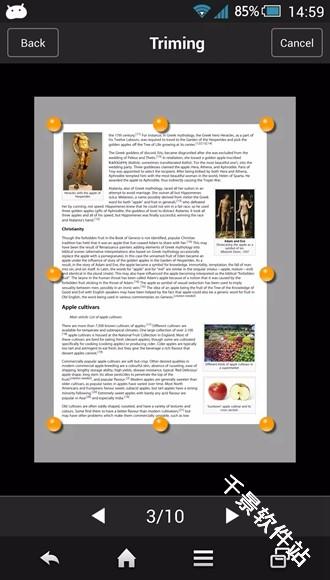
SideBooks怎么看漫画
1、导入漫画文件
主界面右上角「+」→「Import」→ 系统文件管理器里找到 *.cbz / *.cbr / *.zip / *.rar / *.pdf → 可多选 → 确认后 App 自动解压并生成封面 。
2、翻页方向
阅读界面点中央 → 底部工具栏「设定」→「阅览方向」→
日漫/港漫选「从右到左」
美漫/国漫选「从左到右」
换方向立即生效,无需重启 。
3、翻页动画
同一菜单里「翻页效果」可切:
卷曲动画(仿真纸张弯折)
幻灯片(简单左右滑动)
嫌动画拖沓就选幻灯片 。
4、缩放与屏幕
双击 = 快速放 1 倍/恢复
双指捏合 = 无级缩放
顶部「亮度」图标可即时调背光,或干脆切「夜间模式」护眼 。
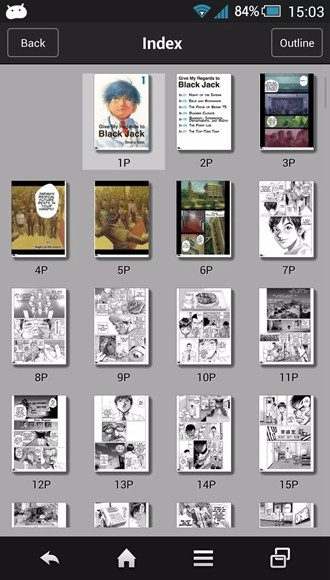

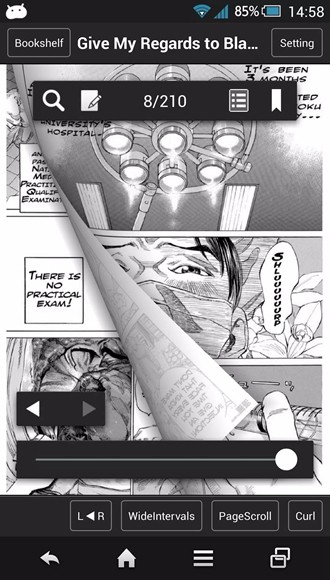
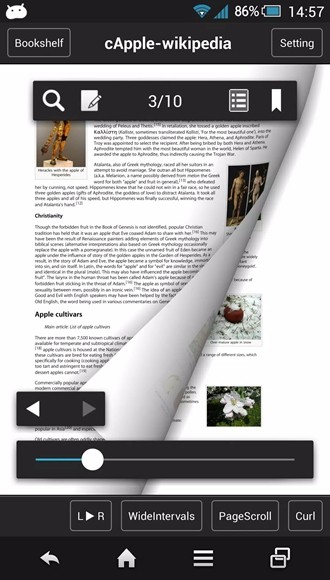
-
权限要求:
查看
-
隐私政策:
查看
-
包名:
jp.co.tokyo_ip.SideBooks
-
MD5:
3b364c7f6bdcd30d3dbe199270bf24b5
